
时间:2018-12-06 14:47:30 来源:www.win10xitong.com 作者:win10
一般当电脑连接无线网络设置的时候,可能会出现连接失败或者不能连接的情况,还可能是连接之后显示异常导致不能使用的情况,一般是因为电脑的DNS服务器出现异常,需要手动重新设置DNS服务器地址,但是有的用户表示不知道win10怎么修改DNS服务器地址,下面告诉大家具体的设置步骤。
1、win10怎么修改DNS服务器地址?打开安全卫士的全部工具,点击DNS优选。
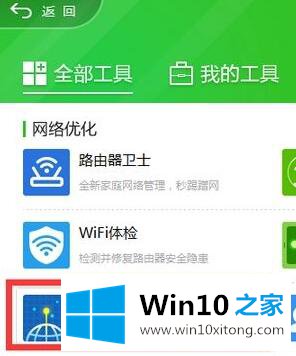
2、选择开始DNS 优选,等待系统自动检测完毕,选择一个延迟短速度快的DNS 或者进行手动设置DNS服务器,确定,立即启用。
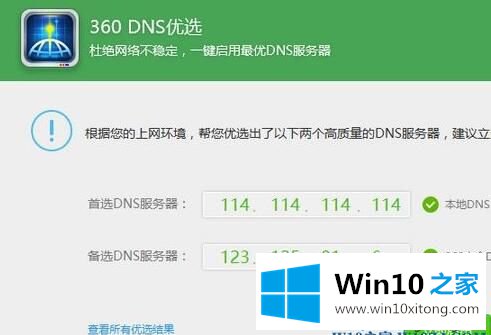
这样操作完成之后进行电脑的应用商店的操作,就可以发现能够正常的进行应用商店的设置,不会出现显示异常,不能连接网络的情况,如果用户不知道win10怎么修改DNS服务器地址,需要打开安全卫士,进行相关的DNS服务器地址的设置。
上一篇:Win10屏幕变灰色如何修复